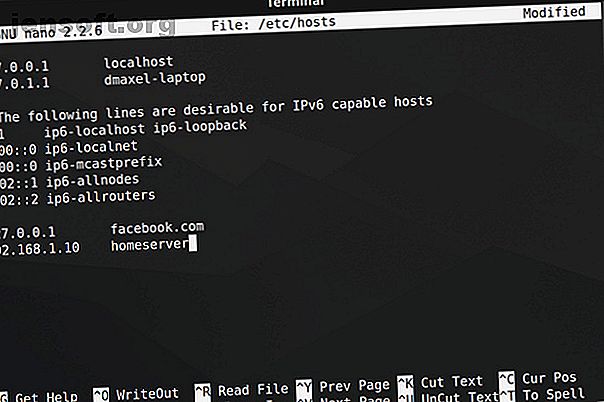
Sådan ændres og administreres værtsfilen på Linux
Reklame
Der er en enkelt fil på din computer, der fungerer som en lille gateway mellem dig og internettet. Det kaldes værtsfilen. Hvis du har brug for at blokere websteder eller oprette personaliserede webgenveje på Linux, kan du tackle disse job ved at tilføje eller finpusse et par linjer i værtsfilen.
Hvad er Linux-værtsfilen?
Værtsfilen er en almindelig tekstfil, som alle operativsystemer bruger til at oversætte hostnavne (også kendt som webadresser eller URL'er) til IP-adresser. Når du skriver et værtsnavn, såsom wikipedia.org, vil dit system undersøge værtsfilen for at få den nødvendige IP-adresse for at oprette forbindelse til den relevante server.
Hvis du åbner værtsfilen, vil du hurtigt bemærke, at den ikke har kataloget over hele internettet derinde. I stedet kan der være bare et par linjer, og det er det. Hvad giver?
Det viser sig, at dit system tjekker værtsfilen først, før du søger et sted på de DNS-servere, der er defineret i dine netværksindstillinger. De bedste gratis dynamiske DNS-udbydere, du skal prøve De bedste gratis dynamiske DNS-udbydere, du skal prøve med DynDNS væk, her er de bedste gratis dynamiske DNS-udbydere, tjenester og DDNS-alternativer til at erstatte det. Læs mere (normalt din ISP's DNS-servere).
Dette betyder, at du kan bruge værtsfilen til at tilføje, hvad DNS-serverne ikke kan give (f.eks. Alias for placeringer på dit lokale netværk, hvilket ellers kun er muligt, hvis du har en DNS-server opsat i dit lokale netværk) eller tilsidesætter de IP-adresser, som dine DNS-servere normalt vil give.
Hvis du f.eks. Beder om wikipedia.org, returnerer DNS-serverne Wikipedia's IP-adresse til din computer. Men hvis du ville blokere Wikipedia på den computer, kan du tilføje en post i værtsfilen, der fortæller din computer, at wikipedia.org peger på en anden IP-adresse, der er forskellig fra Wikipedia's faktiske IP-adresse.
Der er mange andre ting, du kan gøre med værtsfilen, men dette er blot nogle grundlæggende eksempler og anden anvendelse afhænger meget af dine behov.
Linux værter Filens placering
På Linux kan du finde værtsfilen under /etc/hosts . Da det er en almindelig tekstfil, kan du åbne værtsfilen ved hjælp af din foretrukne teksteditor.
Da hosts-filen imidlertid er en systemfil, skal du have administratorrettigheder for at gemme ændringer. Så for at redigere filen ved hjælp af en Linux-terminalbaseret teksteditor, såsom nano, skal du først indtaste sudo at få superbrugeradgang:
sudo nano /etc/hosts Hvis du vil bruge en grafisk teksteditor, såsom gedit, kan du prøve gksu stedet:
gksu gedit /etc/hosts Du skal bruge terminalen, så du kan starte den relevante applikation med administrative rettigheder. Udskift bare nano eller gedit med din foretrukne terminalbaserede eller grafiske teksteditor. Når du er færdig med at redigere filen med nano, skal du trykke på Ctrl + X og derefter y for at bekræfte, at ændringerne overskrives.
Sådan føjes websteder til værtsfilen

I værtsfilen har hver post sin egen linje. Syntaks er enkel. Skriv den IP-adresse, som værtsnavnet skal oversættes til, tryk på fanetasten på dit tastatur, og skriv derefter værtsnavnet.
For at blokere Wikipedia skal du for eksempel indtaste (huske at bruge tabulatortasten i stedet for mellemrumstasten):
127.0.0.1 wikipedia.org 127.0.0.1 er en loopback IP-adresse, der altid peger tilbage til dit eget system. Da internettet ikke er gemt på din maskine, siger din browser, at webstedet ikke kan findes. Det er nu effektivt blokeret.
Hvis du føler dig skræmmet af terminalen, kan du tjekke Linux Mint's Domain Blocker-applikation (også kendt som mintnanny). Det vil tilføje poster i værtsfilen, der peger de hostnavne, du angiver, til 127.0.0.1. Men for at gøre noget andet skal du stadig foretage ændringer med en teksteditor.
Download: Domain Blocker (gratis)

Opret genveje i værtsfilen
Hvis du har en computer på dit hjemmenetværk (sige med en IP-adresse på 192.168.1.10), der har et simpelt websted, der gør noget nyttigt for dig, kan du indtaste følgende i din hosts-fil:
192.168.1.10 homeserver Derefter, hvis du åbner din browser og bare indtaster http://homeserver, vil den automatisk omdirigere til 192.168.1.10. Og det er meget lettere end at indtaste IP-adressen hver gang.
Alternativt kan du bruge værtsfilen til at oprette genveje til bestemte websteder på nettet. Brug en kommando som nslookup til at finde et websteds IP-adresse, og tilføj den derefter til din hosts-fil ved siden af den ønskede genvej, ligesom i eksemplet ovenfor. Men dette fungerer kun på websteder med dedikerede IP-adresser. Det fungerer sandsynligvis ikke med de fleste af de websteder, du besøger.
Potentielle problemer med værtsfilen
Så vi har fundet ud af, hvordan man foretager ændringer i værtsfilen, men du kan stadig løbe ind i problemer, når du bruger Google Chrome. Denne webbrowser har en tendens til at ignorere værtsfilen, medmindre du gør en af to mulige ting:
- Skriv
http://i begyndelsen af hver adresse. For eksempel, hvis du har Wikipedia blokeret i værtsfilen, vil Chrome omgå blokken, hvis du bare skriverwikipedia.comi adresselinjen. Hvis du skriverhttp://wikipedia.comi adresselinjen, følger den værtsfilen. - Deaktiver "Brug en webtjeneste til at hjælpe med at løse navigationsfejl" i Chromes indstillinger, og så behøver du ikke at skrive
http://i begyndelsen hver gang. Dette er et af flere tip til Google Chrome om privatlivets fred 7 Væsentlige indstillinger for beskyttelse af personlige oplysninger til Chrome OS og Google Chrome 7 væsentlige indstillinger for beskyttelse af personlige oplysninger til Chrome OS og Google Chrome Brug af en Chromebook, men bekymret over privatlivets fred? Tilpas disse 7 indstillinger i Chrome-browseren på Chrome OS for at forblive sikker online. Læs mere værd at gøre alligevel.
Hvordan ændrer du værtsfilen?
Værtsfilen tilbyder en nem måde at blokere adgang til bestemte websteder 5 måder at blokere websteder på og begrænse skærmtid på Linux 5 måder at blokere websteder og begrænse skærmtid på Linux Forældrekontrol software er praktisk talt uhørt på Linux. Her er flere måder, du kan blokere sider og administrere indhold på Linux. Læs mere på din computer. Da mange versioner af Linux ikke leveres med forældrekontrol-software, der er bagt i, kan denne viden være praktisk, hvis du beslutter at starte dine børn med en Linux-pc 6 grunde til at starte dine børn med Linux 6 grunde til at starte dine børn slukket Med Linux Computere og deres operativsystemer oprettes ikke ens. OS, som de bruger, betyder noget, og Linux er måske det bedste til at starte dem med. Lad os tale om hvorfor. Læs mere .
Billedkredit: Oleksiy Mark / Shutterstock
Udforsk mere om: Computersikkerhed, Linux-tip, fejlfinding.

